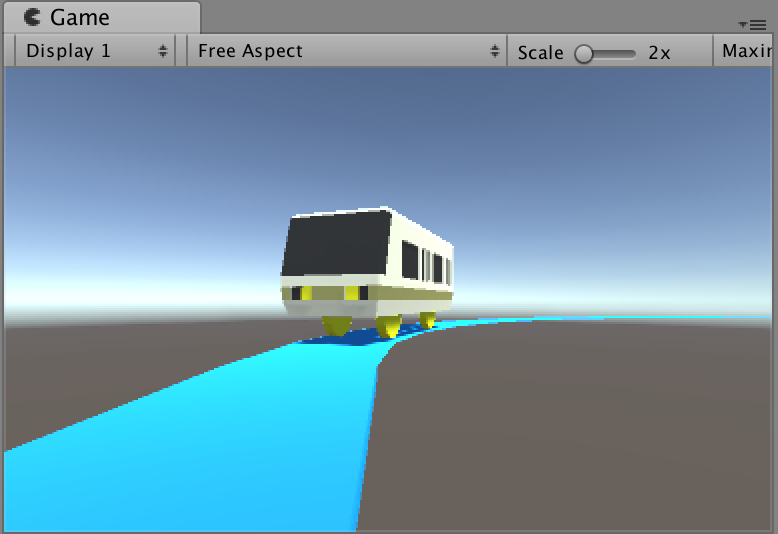Unityで電車を走らせる。第7回目です。
前回は NavMesh を利用して、線路の上を電車が走るところまでできました。
KoschyExpresshttp://www.koschyexpress.com/un006/今回は Navmesh という Unity の機能を利用して、線路上に電車を走らせてみましょう。具体的な手順は以下の通りです。・下準備:Hierarchy 上に Rails を作成し、線路をひとまとめにする。・Navmesh の設定:線路と電車・スクリプトの作成:C#を利用今回は細かな設定は後回しにし、ひとまず電車を動作させるところまですすめます。Navmesh とは、簡単に一言でいうと、シーン上にキャラクターが自動的に動くシステムだと考えればいいかと思います。例えばアクションゲームなんかでで敵がプレイヤーを追いかけてきたりしますが、あれと同...
今回は、線路上を走る電車の姿をしっかりとご覧いただくため、電車を捉えるカメラの設定をしてみたいと思います。と、その前にいくつか変更箇所をご連絡します。
・電車の名前の変更 Train002 ⇒ Train001
・Assets 内に Script フォルダーを新規作成。スクリプトファイルを保管します。
・Assets 内に Script フォルダーを新規作成。スクリプトファイルを保管します。
それと電車のスピードが遅いので速度を速くしてみましょう。速度は NavMeshAgent の Speed の数字を変えることで調整することができます。今回は Speed を 10 にしてみました。これでスムーズに走るようになります。

次にカメラの簡単な設定をしてみましょう。Unity 公式サイトにスクリプトがあるので、こちらを活用しましょう。ファイル名は Cameracontroller にしました。

Project ⇒ Create ⇒ C# Script でスクリプトを新規作成し、上の公式サイトのスクリプトをコピー&ペーストしましょう。コメントが不要な方は省略してください。

スクリプト作成後、ファイルを Main Camera にドラッグ&ドロップしましょう。

すると Main Camera の Inspector 内にスクリプトが追加されます。

ここにある Player のところに Hierarchy から Train001 をドラッグ&ドロップしましょう。

これでできました。試しに再生してみましょう。
うまくできていますね。これで電車が線路上を走るという基本的な部分はある程度できあがりました。その一方で、全体的に殺風景な感は否めないので、次回から新たにパーツを作成し、拡張をすすめていきましょう。どうぞお楽しみに。